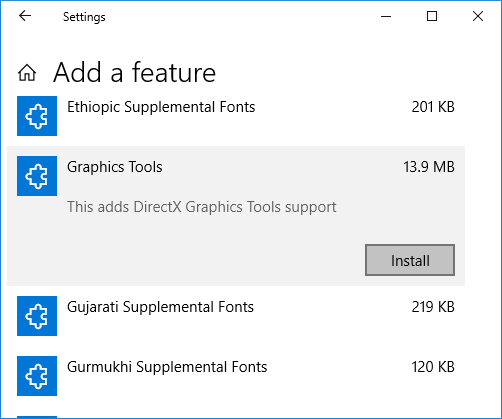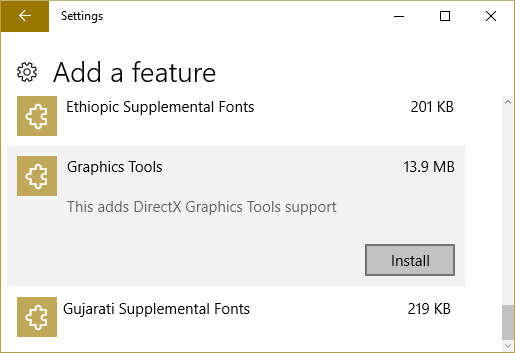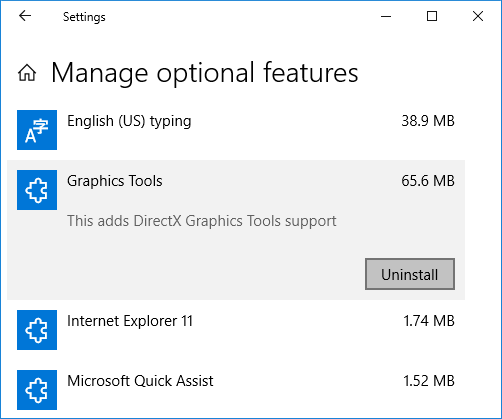نحوه نصب یا حذف ابزارهای گرافیکی در ویندوز 10: با معرفی ویندوز 10 چندین ویژگی اضافه شده است که از قبل نصب نشده اند، اما می توانید در زمانی که واقعاً به آنها نیاز دارید، آنها را به صورت دستی در ویندوز نصب کنید. امروز قصد داریم در مورد یکی از این ویژگی ها به نام Graphic Tools صحبت کنیم که می تواند برای استفاده از ویژگی تشخیص گرافیک ارائه شده در زمان اجرا و Visual Studio برای توسعه برنامه ها یا بازی های DirectX مورد استفاده قرار گیرد.
چندین سناریو وجود دارد که در آن شما فقط به حداقل ابزار گرافیکی در سیستم مورد نظر نیاز دارید. مثلا:
لایههای D3D SDK را نصب کنید تا برنامه شما بتواند یک دستگاه Debug D3D ایجاد کند
از ابزار خط فرمان DXCAP برای ضبط و پخش فایل گزارش گرافیکی D3D
استفاده کنید.
در این موارد، تنها چیزی که برای نصب نیاز دارید، ویژگی اختیاری «ابزارهای گرافیک» ویندوز 10 است.
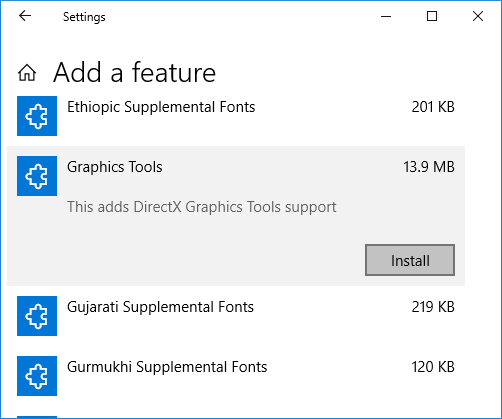
ویژگیهای تشخیص گرافیک شامل توانایی ایجاد دستگاههای دیباگ Direct3D (از طریق لایههای Direct3D SDK) در زمان اجرا DirectX، بهعلاوه اشکالزدایی گرافیک، تجزیه و تحلیل فریم، و استفاده از GPU است. بنابراین بدون اتلاف وقت بیایید نحوه نصب یا حذف ابزارهای گرافیکی در ویندوز 10 را با کمک آموزش فهرست شده در زیر مشاهده کنیم.
فهرست
نحوه نصب یا حذف ابزارهای گرافیکی در ویندوز 10
مطمئن شوید که یک نقطه بازیابی را فقط در صورتی که مشکلی پیش بیاید ایجاد کنید.
نحوه نصب ابزارهای گرافیکی در ویندوز 10
1. کلید Windows + I را فشار دهید تا Settings باز شود و سپس روی نماد Apps کلیک کنید .

2. از منوی سمت چپ روی Apps & Features کلیک کنید .
3. اکنون در پنجره سمت راست روی " مدیریت ویژگی های اختیاری " در زیر برنامه ها و ویژگی ها کلیک کنید.

4. در صفحه بعدی بر روی دکمه " افزودن یک ویژگی " در زیر ویژگی های اختیاری کلیک کنید .

5-بعد از لیست به پایین اسکرول کنید سپس Graphics Tools را انتخاب کنید و سپس بر روی دکمه Install کلیک کنید.
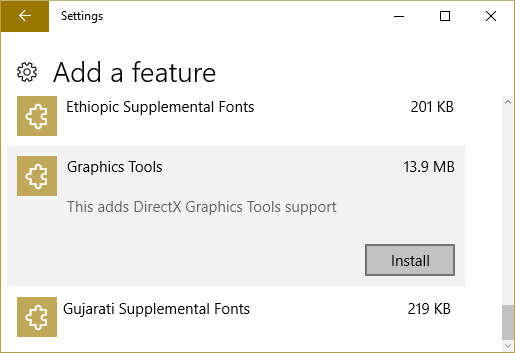
6.Graphics Tools اکنون نصب خواهد شد، پس از اتمام می توانید کامپیوتر خود را مجددا راه اندازی کنید.
چگونه ابزارهای گرافیکی را در ویندوز 10 حذف کنیم
1. کلید Windows + I را فشار دهید تا Settings باز شود و سپس روی نماد Apps کلیک کنید .
2. از منوی سمت چپ روی Apps & Features کلیک کنید .
3. اکنون در پنجره سمت راست روی " مدیریت ویژگی های اختیاری " در زیر برنامه ها و ویژگی ها کلیک کنید.

4. در زیر ویژگی های اختیاری بر روی Graphics Tools کلیک کنید و سپس بر روی دکمه Uninstall کلیک کنید.
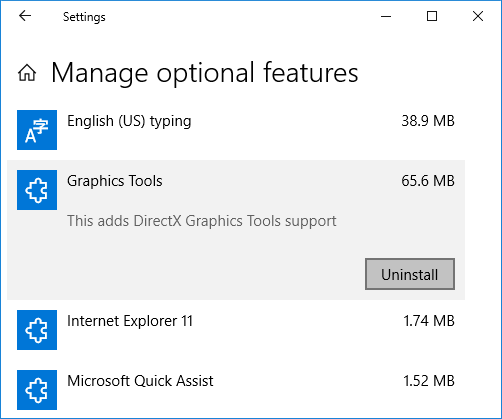
5.Graphics Tools اکنون از کامپیوتر شما حذف خواهد شد و پس از اتمام، می توانید کامپیوتر خود را مجددا راه اندازی کنید.
توصیه شده:
شما با موفقیت یاد گرفتید که چگونه ابزارهای گرافیکی را در ویندوز 10 نصب یا حذف کنید، اما اگر هنوز در مورد این آموزش سؤالی دارید، در بخش نظرات از آنها بپرسید.